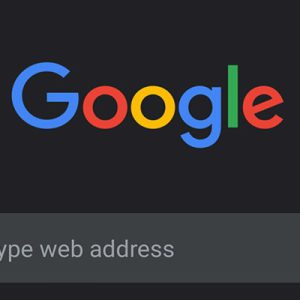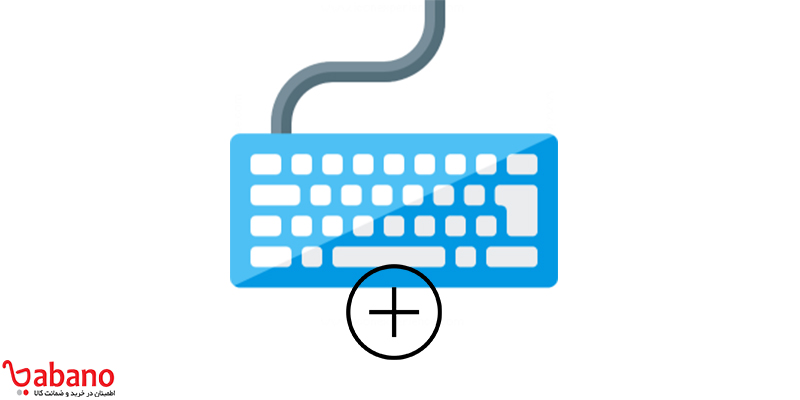
سیستم عامل ویندوز یکی از قوی ترین سیستم عامل های موجود در دنیای تکنولوژی است که قابلیت های بی شماری دارد.این سیستم عامل طرفداران زیادی در سراسر دنیا دارد و محصول شرکت بزرگ مایکروسافت است.با همه ویژگی های ویندوز ممکن است کارکردن با آن برای ما فارسی زبانان کمی دشوار باشد.برای مثال یکی از مشکلاتی که در زمان نصب ویندوز با آن مواجه می شوید، نداشتن کیبورد فارسی است. امروز با سایت بابانو همراه شوید نحوه افزودن کیبورد فارسی در ویندوز را بیاموزید و بتوانید به سادگی مشکل خود را رفع نمایید.
راه حل اضافه کردن کیبورد فارسی در ویندوز 8 و 10:
برای اینکه بخواهید به ویندوز 8 یا 10 خود کیبورد فارسی اضافه کنید، باید مراحل زیر را به ترتیب انجام دهید:
- ابتدا کنترل پنل خود را باز کنید. برای اینکار می توانید در قسمت سرچ ویندوز عبارت Contorl Panle را سرچ کنید.
- در قسمت باز شده برروی گزینه Language کلیک کنید تا سایر گزینه ها نیز برای شما نمایش داده شود.
- در بخش باز شده باید با عبارت Add a Language روبه رو شوید، آن را انتخاب کنید.
- در این مرحله از افزودن کیبورد فارسی در ویندوز، از منوی Group Languages by گزینه Persian را انتخاب کنید.
- برروی گزینه Add کلیک کنید تا زبان به کیبورد ویندوز شما اضافه گردد.
- در این مرحله از اضافه کردن کیبورد فارسی در ویندوز شما باید کیبورد فارسی خود را دانلود کنید. برای اینکار برروی عبارت Download and Install Language Pack کلیک کنید. البته اگررکه ویندوز شما از قبل این فایل را داشته باشد، دیگر با این عبارت رو به رو نمی شوید.
- در مرحله آخر اضافه کردن کیبورد فارسی در ویندوز، باید کمی صبر کنید تا دانلود و نصب تمام شود.
شما میتوانید با انتخاب کردن زبان فارسی در همین منو و و زدن گزینه Primary Language زبان فارسی را زبان پیشفرض کیبورد خود کنید.
همچنین دقت داشته باشید که باقی زبان ها نیز با استفاده از این روش به کیبورد اضافه می شوند.فقط کافی است که در مرحله 4 به جای Persian زبان موردنظر خود را وارد کنید.
به عنوان نکته آخر شما می توانید با استفاده از دکمه های ترکیبی Alt + Shift زبان کیبورد خود را عوض نمایید.

بیشتر بدانید: پشتیبانی از ویندوز 10 در سال 2025 متوقف خواهد شد!
اضافه کردن کیبورد فارسی در ویندوز 7:
اگر از ویندوز 7 استفاده می کنید مراحل افزودن کیبورد فارسی به ویندوز برای شما کمی متفاوت خواهد بود.برای اضافه کردن کیبورد فارسی در ویندوز 7 مراحل زیر را به ترتیب انجام دهید:
- ابتدا با فشردن کلید Windows منوی ویندوز خود را باز کرده و گزینه Сontorl Panel را انتخاب نمایید.
- در بین گزینه های موجود برروی گزینه Region and Language کلیک کنید و بخش تنظیمات آن را باز کنید.
- در این مرحله اضافه کردن کیبورد فارسی در ویندوز 7، برروی تب Keyboards and Languages کلیک نمایید و دکمه Change Keyboards را انتخاب کنید.
- در منویی که برای شما نمایش داده می شود، زبان های نصب شده در ویندوز را مشاهده می کنید.
- برروی گزینه Add کلیک نمایید تا لیستی برای شما باز شود.
- در آن لیست زبان Farsi یا Persian را انتخاب کنید. بعد از پیدا کردن زبان، در زیر مجموعه آن تیک مربوطه را بزنید و گزینه OK را انتخاب کنید تا زبان به ویندوز اضافه گردد.
برای اینکه زبان فارسی را به عنوان زبان پیشفرض خود تنظیم کنید، باید در همان منو زبان خود را انتخاب کنید و برروی گزینه Move Up کلیک کنید.
مانند نسخه های دیگر ویندوز شما می توانید با زدن کلید های ترکیبی Alt + Shift بین دو زبان انگیسلی و فارسی سوییچ نمایید.
سخن پایانی:
این آموزش یکی از کاربردی ترین آموزش ها راجع به کامپیوتر است که به سادگی و سرعت نیز انجام می شود.شما چه موضوعات دیگری را مد نظر دارید که می توان راه حل آن را ارائه کرد؟همچنین به این سوال نیز پاسخ دهید که شما دیگر چه روشی برای اضافه کردن کیبورد فارسی در ویندوز های مختلف می دانید؟ روش خود را برای ما در بخش نظرات به اشتراک بگذارید تا دیگران نیز بتوانند از راه حل شما استفاده نمایند.
پیشنهاد آخر ما این است درصورتی که از ویندوز 7 استفاده می کنید هم اکنون آن را به ویندوز 10 ارتقا دهید تا علاوه بر بهره مندی از قابلیت های جدید و گوناگون از پشتیبانی مایکروسافت نیز استفاده کنید.
می توانید بهترین نسخه ویندوز10 را از فروشگاه بابانو خریداری کنید.
 فروشگاه اینترنتی بابانو | لوازم جانبی کامپیوتر
فروشگاه اینترنتی بابانو | لوازم جانبی کامپیوتر